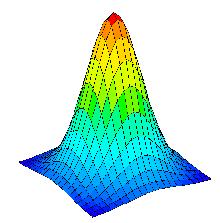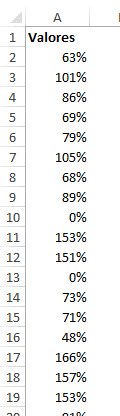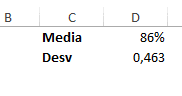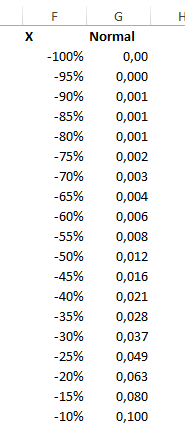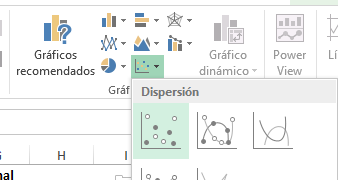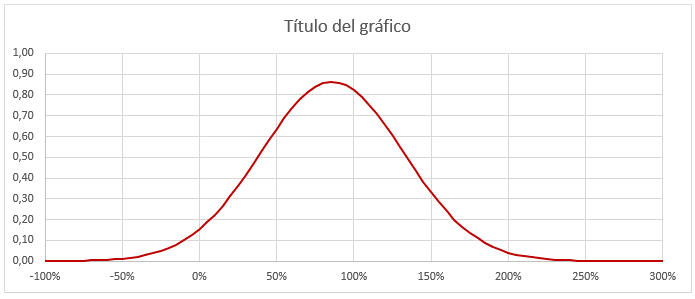Una vez más vengo con mis “chascarrillos” del trabajo y es que últimamente he tenido que analizar una serie de datos mediante el uso de una distribución normal en Excel… como he tenido que sufrirlo junto con mis compañeros os dejo aquí un breve tutorial para que aprendáis a hacerlo.
Breve explicación
Una distribución normal nos ayuda a ver la dispersión estadística de una serie de datos. Pero no quiero aburrirte con una compleja explicación. Si quieres ampliar la información sobre la distribución normal échale un vistazo a este enlace.
Pero lo que sí que necesitas saber es que los elementos que requiere son:
- Una serie de datos suficientemente amplia
- La media de la serie de datos
- La desviación estandar de la serie de datos
Obtención de media y desviación típica
Para obtener la media y la desviación típica necesitamos una serie de datos. En este caso he escogido una serie de datos de cumplimiento de objetivos que he encontrado por internet.
Sobre esta serie de datos (que es y debe ser mucho más larga que la anterior) calculamos la media y la desviación estandar como vemos en la siguiente imagen.
Para calcular la media usaremos la función PROMEDIO y sus argumentos serán la serie de datos (que en nuestro caso son el % de objetivos cumplidos). Para calcular la desviación estandar de esta misma serie de datos usaremos la función DESVEST.M.
Crear una Distribución normal en Excel
Para crear la distribución normal necesitaremos los valores del eje de las x sobre los que calcularemos la distribución normal de cada punto. Para ello, teniendo en cuenta la media, elegiremos valores desde bastante antes hasta bastante después de la media.
Después, sobre cada punto del eje de las x calcularemos su distribución mediante la función DISTR.NORM.N
Esta función tiene esta sintaxis:
=DISTR.NORM.N(x;media;desviación estandar;acumulado)
Donde:
- x es el punto en el que queremos conocer el valor de la distribución normal
- media es la media aritimética de la serie de datos
- desviación estandar es la desviación estandar
- acumulado es un valor VERDADERO o FALSO. Si eliges la opción de VERDADERO el valor que devolverá la función es el acumulado de la función en dicho punto, si eliges el valor FALSO la función devolverá el valor del punto x señalado.
En la siguiente imagen se pueden ver las dos series: el eje x y luego su valor normal.
Gráfico de la distribución normal en Excel
Por último, y como guinda al pastel, dibujaremos la distribución que hayamos obtenido en un gráfico del tipo dispersión.
Una vez elegido este gráfico nos aparecerán todos los puntos de nuestra función… os recomiendo que si habéis elegido una buena cantidad de puntos quitéis el valor del marcador y pongáis un color de línea para que se vea mucho más “chulo”.
En la siguiente imagen podéis ver el resultado de la distribución normal.
Descarga un archivo para hacer tú propia distribución normal
Vale vale… esto no se acaba aquí. Os dejo el documento Excel con el que he hecho este ejemplo para que os sirva de guía!
[sociallocker]
[/sociallocker]